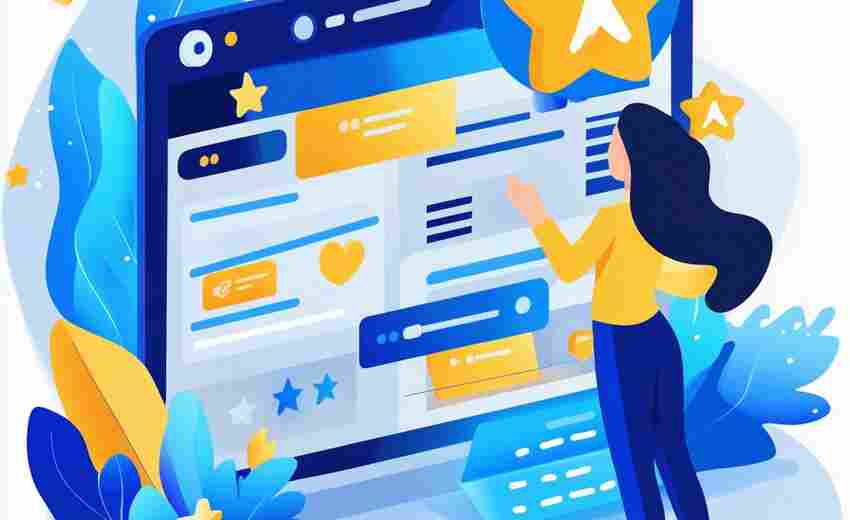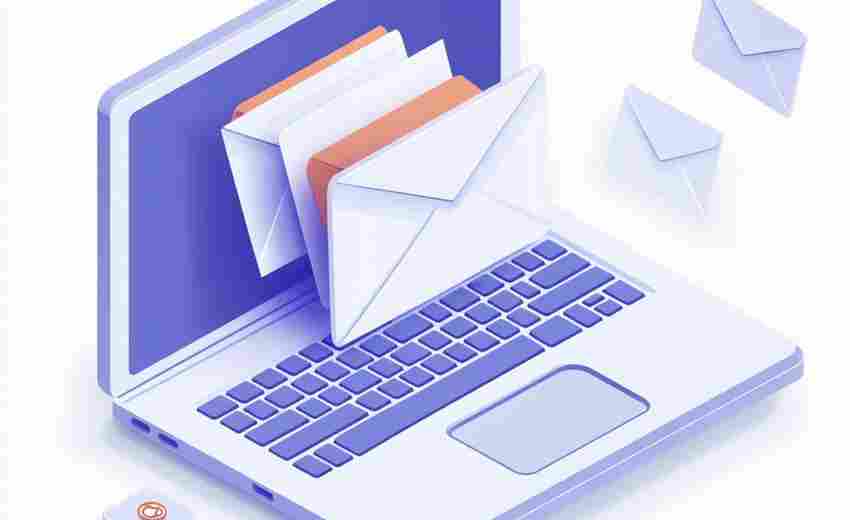Mercury路由器管理界面无法登录是否必须恢复出厂设置
在家庭或办公网络中,路由器的管理界面是调整网络参数的核心入口。当用户遭遇Mercury路由器管理界面无法登录的情况时,常会陷入是否必须恢复出厂设置的纠结。这一问题的答案并非绝对,需结合具体场景与故障原因综合判断。
管理地址的正确性
管理地址输入错误是最常见的问题之一。Mercury路由器通常采用两种管理地址:或192.168.1.1,不同型号可能略有差异。部分用户误将地址栏当作搜索引擎使用,输入类似“192.168.1.”的无效格式,导致无法跳转至登录页面。浏览器缓存或兼容性问题也可能引发异常。例如,某案例显示,用户在Chrome浏览器输入失败后,改用Edge浏览器成功访问管理界面。
对于输入正确的地址仍无法访问的情况,可尝试更换设备验证。部分用户发现,电脑无法登录时,手机通过浏览器输入管理地址反而能正常加载页面。这种现象可能源于电脑的本地DNS缓存污染,或防火墙软件拦截了管理页面的访问。通过手机热点切换网络环境,可快速定位问题根源。
网络连接的检测
物理连接异常是另一大隐患。使用有线连接时,需确认网线插入路由器的LAN口(非WAN口),并观察接口指示灯是否正常闪烁。曾有用户因误将网线接入光猫导致IP地址冲突,最终通过重新插拔网线解决问题。无线连接则需注意信号强度,若设备与路由器距离过远,可能出现间歇性断连,导致管理页面加载不全。
IP地址配置错误同样值得关注。部分用户手动设置静态IP时,未与路由器处于同一网段。例如,路由器默认网关为192.168.1.1,而电脑IP设为192.168.0.10,这种跨网段配置将直接阻断通信。通过命令提示符执行ipconfig命令,可快速验证设备是否获取到以192.168.1.X开头的有效IP地址。
密码问题的处理
密码输入错误或遗忘是触发恢复出厂设置的直接诱因。Mercury路由器存在三种密码类型:部分型号首次登录需自定义6-15位管理员密码;早期产品可能采用默认的admin/admin组合;而新型号已取消默认密码。某实验室测试显示,连续5次输入错误密码会导致管理界面临时锁定,此时等待10分钟或重启路由器可解除限制。
对于已修改但遗忘密码的情况,并非必须立即恢复出厂设置。部分用户通过连接路由器的访客网络,绕过管理员权限完成基础设置。尝试使用路由器背面贴纸标注的初始密码(如存在),或联系运营商获取宽带账号密码进行PPPoE拨号,也可能重新获得管理权限。
恢复出厂设置的考量
当上述方法均无效时,恢复出厂设置成为终极手段。该操作通过按压RESET键5-8秒实现,需注意部分型号采用隐藏式复位孔,需借助牙签等工具。某用户案例显示,恢复出厂后成功登录管理界面,但原有无线名称、带宽控制等个性化设置全部丢失,导致需耗费40分钟重新配置网络。
值得注意的是,恢复出厂设置可能引发次生问题。例如,某小区宽带用户复位后,因光猫绑定MAC地址导致拨号失败,最终需克隆电脑MAC地址才恢复联网。操作前建议记录原有配置参数,并通过手机拍摄路由器设置页面备份关键信息。
替代解决方案探索
固件升级可作为规避恢复出厂设置的替代方案。通过下载官网最新固件,部分登录异常问题可被修复。例如,某型号路由器升级后,管理页面兼容性从仅支持IE扩展至Chromium内核浏览器。启用路由器UPnP功能或关闭QoS流量控制,有时能解除因端口占用导致的登录阻塞。
第三方工具的应用也值得尝试。Advanced IP Scanner等局域网扫描工具,可快速识别路由器的真实IP地址,避免因DHCP分配变更引发的连接异常。对于企业级用户,通过Telnet或SSH远程登录路由器后台修改配置,比恢复出厂设置更高效。这些方法在保留原有配置的为故障修复提供了更多可能性。
上一篇:MATLAB绘图中如何添加斜上箭头注释 下一篇:Mercury路由器重置后WiFi名称和密码如何修改